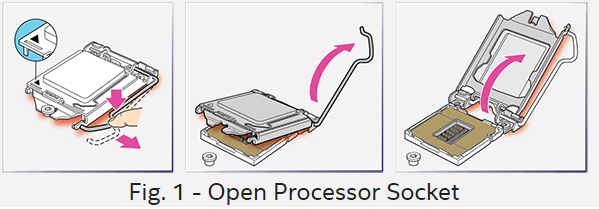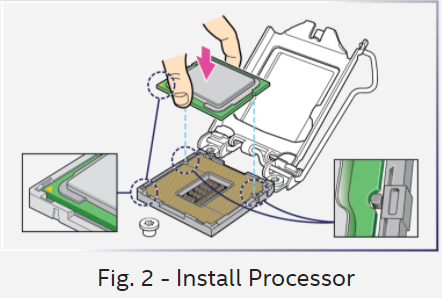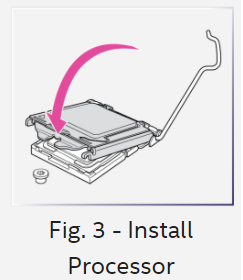El procesador, también conocido como CPU (Unidad Central de Procesamiento), es el "cerebro" de cualquier computadora. Se encarga de ejecutar instrucciones y procesar datos, lo que lo convierte en un componente crucial para el rendimiento de cualquier sistema, ya sea para juegos, trabajo de oficina o tareas intensivas como el renderizado de video
En esta guía detallada, exploraremos los tipos de procesadores, cómo instalarlos correctamente, los errores comunes que pueden surgir, y las soluciones para esos problemas.
1. ¿Qué es un procesador?
Un procesador es el componente encargado de interpretar y ejecutar las instrucciones de programas y sistemas operativos. Los procesadores modernos tienen múltiples núcleos, lo que les permite ejecutar varias tareas al mismo tiempo de manera más eficiente.
Características principales de un procesador:
- Velocidad de reloj: Medida en GHz, indica la rapidez con la que el procesador puede ejecutar instrucciones.
- Núcleos: Un procesador puede tener múltiples núcleos para realizar tareas en paralelo.
- Caché: Memoria de alta velocidad dentro del procesador para almacenar datos temporales.
- TDP (Thermal Design Power): Indica el calor que genera el procesador y, por lo tanto, la cantidad de enfriamiento que necesita.
2. Tipos de Procesadores
Intel vs AMD
Existen dos grandes fabricantes de procesadores: Intel y AMD. Ambos ofrecen procesadores de alto rendimiento, pero con diferencias clave.
- Intel Core: Conocidos por su alta frecuencia de reloj y eficiencia energética, recomendados para juegos y aplicaciones que no requieren tantos núcleos.
- AMD Ryzen: Suelen ofrecer más núcleos por menos dinero, siendo ideales para multitarea y aplicaciones que demandan múltiples hilos, como el renderizado y la edición de video.
Procesadores para diferentes usos:
- Procesadores para gaming: Aquí destacan el AMD Ryzen 7 5800X y el Intel Core i9-11900K por su gran rendimiento en videojuegos.
- Procesadores para estaciones de trabajo: Los AMD Threadripper y los Intel Xeon son ideales para tareas intensivas como modelado 3D y simulaciones.
- Procesadores para PCs compactas: Procesadores de bajo consumo como el AMD Ryzen 5 5600G o el Intel Core i5-11400T.
3. Instalación del Procesador
Pasos para la instalación:
- Preparación: Asegúrate de estar en un entorno libre de estática y con las herramientas adecuadas.
- Colocar el procesador en el socket: Levanta el brazo de retención del socket en la placa base, alinea el procesador con el socket (observando las marcas de orientación), y colócalo suavemente.
- Aplicación de la pasta térmica: Aplica una pequeña cantidad de pasta térmica en el centro del procesador.
- Instalar el disipador de calor: Coloca el disipador de calor o sistema de refrigeración, asegurándote de que esté bien fijado.
- Conectar el ventilador: Conecta el cable del ventilador del disipador a la placa base.
Abra el zócalo del procesador
- Busque el zócalo del procesador, que estará cubierto con una cubierta de plástico protector. Verá una pequeña flecha en una esquina de la cubierta del zócalo de plástico, o en el zócalo mismo. Tome nota de dónde está esta flecha.
- Verá una pequeña palanca metálica junto al zócalo del procesador. Presione hacia abajo sobre la palanca y tira de ella cuidadosamente hacia el lado lejos del zócalo y abra la bandeja de zócalos (receptáculo 1).
2. Instalación del procesador
Verá una flecha en una esquina del procesador. Alinee esta flecha con la flecha en el zócalo y coloque cuidadosamente el procesador sobre el zócalo (retahíla 2).
3. Cierre el zócalo del procesador
Una vez que el procesador se haya asentado con cuidado, puede reducir la palanca de retención y volver a colocarlo. Si baja la palanca, es posible que requiera cierta fuerza (p. ej., 3).
Vea este video para ver cómo instalar el procesador Intel® en caja en un sistema.
4. Errores Comunes y Soluciones
4.1. Error de pantalla azul (BSOD) tras la instalación
Este error puede deberse a problemas con el voltaje, incompatibilidad o controladores.
- Solución: Accede al BIOS y restaura los valores por defecto, actualiza los drivers del procesador desde el administrador de dispositivos.
4.2. El sistema no enciende
Puede ser un problema de conexión del ventilador o de un procesador mal colocado.
- Solución: Revisa que el procesador esté bien asentado y que el ventilador esté conectado correctamente.
4.3. Alto uso de CPU
A menudo causado por procesos que consumen demasiados recursos.
- Solución: Utiliza el Administrador de Tareas para identificar el proceso problemático y deshabilita programas innecesarios.
5. Comparativa de Procesadores por Uso Específico
| Procesador | Uso | Características Principales | Rendimiento |
|---|---|---|---|
| AMD Ryzen 7 5800X | Gaming | 8 núcleos, 16 hilos, 4.7 GHz | FPS alto en juegos AAA |
| Intel Core i9-11900K | Gaming/Multitarea | 8 núcleos, 16 hilos, 5.3 GHz | Excelencia en tareas de CPU intensivas |
| AMD Threadripper | Estaciones de trabajo | Hasta 64 núcleos, 128 hilos | Ideal para renderizado y modelado 3D |
| Intel Xeon | Servidores | Múltiples núcleos, eficiencia energética | Alta fiabilidad en centros de datos |
6. Lista de Verificación Post-Instalación del Procesador
Aquí tienes una lista de verificación para asegurarte de que todo está correcto tras instalar tu procesador:
| Elemento Verificado | Descripción | Estado (✔️/❌) |
|---|---|---|
| Procesador asentado correctamente | Revisar que el procesador esté alineado con el socket. | |
| Pasta térmica aplicada | Verificar una capa uniforme de pasta térmica. | |
| Disipador bien fijado | Asegurarse de que el disipador no esté suelto. | |
| Ventilador conectado | Confirmar que el ventilador esté conectado al conector de la placa base. | |
| Procesador reconocido en BIOS | Acceder a la BIOS y verificar que el procesador es detectado correctamente. |
7. Experiencia de Usuario y Opiniones
Recopilando testimonios de usuarios que han utilizado diferentes procesadores:
- Usuario A: "Actualicé de un Ryzen 5 3600 a un Ryzen 7 5800X y noté una mejora significativa en juegos como Cyberpunk 2077, especialmente en resoluciones 1440p."
- Usuario B: "Para mi estación de trabajo, el Threadripper ha sido una bendición, los tiempos de renderizado se han reducido a la mitad en comparación con mi antiguo procesador."
8. Costo Total de Propiedad (TCO)
Al comprar un procesador, también es importante tener en cuenta los costos adicionales, como:
- Placa base compatible.
- Sistema de refrigeración (disipador o refrigeración líquida).
- Fuente de poder adecuada.
- Memoria RAM compatible.
Conclusión
Elegir el procesador adecuado es una decisión crítica que influirá en el rendimiento de tu PC a largo plazo. Desde la correcta instalación hasta las soluciones de problemas, es importante seguir los pasos correctamente para asegurar una experiencia sin complicaciones.
¡Espero que esta información te haya sido de utilidad!
Si quieres seguir aprendiendo sobre productos tecnológicos, ¡no te pierdas nuestros videos en YouTube! En nuestro canal, encontrarás tutoriales y reseñas que te ayudarán a sacar el máximo provecho de tus dispositivos. Únete a nuestro canal de YouTube y mantente al día con todas nuestras novedades.
Anuncio: Comparación de precios y seguimiento de precios de más de 600,000 productos: consulte Comparador de precios y ofertas online
.
¿Te ha resultado útil esta información? Tus comentarios son valiosos para nosotros y nos ayudan a mejorar esta web.
.
Mantente conectado con nosotros: Síguenos en Twitter, únete a nuestra Fan Page en Facebook, o forma parte de nuestro Grupo en Facebook. También estamos en Instagram, y puedes suscribirte a nuestro canal de YouTube para estar al tanto de lo último en tecnología móvil e informática.